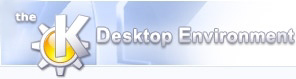
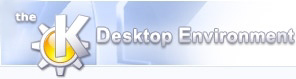 | Kommandoreference |
| forrige | næste |
Indholdsfortegnelse
Opretter et nyt dokument.
Åbner et eksisterende dokument.
Åbner et af de senest åbnede dokumenter.
Åbner en eksempel-fil der kommer med KVocTrain
Åbner dialogen Hente smarte nyheder for at lada dig installere nye ordforrådsfiler fra KDE-edu via internettet.
Indfletter et andet ordforråd i det aktuelle.
Kun de dele af det andet ordforråd bliver indflettet, der har samme internationale sprogkode som det aktuelle.
Brug altså altid rigtige koder. Det hjælper til at dele ordforråd med andre. KVocTrain understøtter dig med dette og tilbyder alle koder på tilsvarende indstillingsside.
Gemmer dokumentet.
Gemmer dokumentet under et andet navn.
Gemmer indgangene markerede i Forespørgslen som et nyt ordforråd.
Afslutter KVocTrain.
Kopierer den aktuelle række til klippebordet. Indgangene er adskilt af en speciel sekvens af tegn som kan vælges i indstillingsdialogen.
Indsætter fra klippebordet. Indgangene opdeles med ovennævnte adskiller- tegn og indsættes som en ny række med en eller flere søjler. Du kan også justere rækkefølgen i hvilken søjlerne sættes ind før du kopierer det hele til klippebordet.
Indsætning af flere linjer (f.eks. fra en CSV database-fil) vil vedhænge dem alle som nye rækker den ene efter den anden.
Markerer hele ordforrådet som “valgt” til yderligere behandling.
Fjerne alle markeringer.
Søger efter klippebordets indhold i ordforrådsfilen ved at bruge søgefeltet i værktøjslinjen.
Tilføjer et eller flere nye udtryk. Se Insert-tast-afsnittet for mere information.
Redigerer det aktuelle udtryk. Se Enter-tast-afsnittet for mere information.
Fjerner det markerede. Se Delete-tast for mere information.
Kalder statistikdialogen frem for at vise de vigtigste fakta om dit ordforråd.
Gennemsøger ordforrådet for indgange der endnu ikke er tilknyttet en lektion. Der tilknyttes så en tilfældig valgt ny lektion.
Søger efter indgange der er nøjagtigt ens (original og alle oversættelser) og fjerner alle undtagen en.
Tilføjer en ny søjle (et nyt sprog).
Sætter sprogkoden og navnet for en søjle.
Fjerner en af oversættelserne.
Kalder dokument-egenskabsdialogen frem.
Kalder sprogegenskabsdialogen frem.
Giver en undermenu for hvert sprog med alle spørgsmålsdialogerne. Nøjagtigt de samme som menuen der viser sig i en tabel-sidehoved-knap.
Genoptager de tidligere tilfældige spørgsmål, hvis du afsluttede en før. De tilbageværende indgange vil vise sig med et grønt afkrydsningsmærke.
Genoptager de tidligere tilfældige spørgsmål med multiple choice.
Slår visning af værktøjslinje til og fra.
Slår statuslinjen for neden til og fra.
Indstil tastaturets taster du bruger for at få adgang til de forskellige handlinger.
Indstil objekterne du vil placere i værktøjslinjen
Viser KVocTrains indstillingsdialog.
Starter KDE's Hjælpesystem startende med hjælpesiderne for KVocTrain (dette dokument).
Ændrer musemarkøren til en kombination af en pil og et spørgsmålstegn. Klik på punkter indenfor KVocTrain vil åbne et hjælpevindue (hvis der findes et for dette punkt) der forklarer punktets funktion.
Åbner problemrapport dialogen hvor du kan rapportere en fejl eller bede om en “ønskeseddel” egenskab.
Dette vil vise version og forfatterinformation.
Dette viser KDE versionen og anden basal information.
Følgende sammenhængsmenu vil komme frem når du holder tredje knap (dit oprindelige udtryk) i tabel-overskriften trykket nede i omkring et sekund.
Opretter et tilfældigt spørgsmål for denne søjle med alle ukendte udtryk, ifølge dine tærskelværdier.
Opretter en tilfældig multi choice test for denne søjle med alle ukendte udtryk, ifølge dine tærskelværdier.
Alle verber med bøjningsformer indgår i øvelsen.
Spørger efter artiklerne hvis navneordenes køn er kendt
Spørger om sammenligningsformer.
Spørger om synonymer.
Spørger efter antonymer.
Spørger om eksempler.
Spørger efter omskrivninger.
Sorterer denne række i tiltagende henholdsvis aftagende rækkefølge.
Angiver et sprog for denne søjle. Hvis det ønskede sprog ikke findes i denne menu, skal du tilføje det med indstillingsdialogen.
Følgende to emner viser sig kun hvis du holder en overskrift-knap nede der tilhører en overskrift.
Nulstiller egenskaberne for alle de valgte indgange til deres initiale tilstand som om du lige havde tilføjet dem.
Hvis du har valgt en lektion i et passende felt i værktøjslinjen, så er det kun denne lektions medlemmer der nulstilles. Ellers bliver alle indgange påvirket.
Fjerner denne søjle og alle dens indgange.
| forrige | hjem | næste |
| Andre interessante link | op | Medvirkende og licens |